Sejak Facebook lahir tahun 2004 silam, situs jejaring sosial ini
terus mengembangkan fitur-fitur mereka. Saking banyaknya, ada sebagian
orang yang tidak menyadarinya.
Dari sekian banyak tips, setidaknya ada 10 tips pemanfaatan fitur yang ada di Facebook. Tips-tips ini akan membantu Anda menjadi pengguna Facebook yang cerdas dan menguasai fitur penting di Facebook.
Namun, terlebih dulu pastikan bahwa Anda menggunakan aplikasi browser versi terkini.
Dengan tips ini, Anda bisa membuat timeline terlihat lebih bersih, mengatur topik apa saja yang muncul di news feed sampai membuat grup rahasia untuk menjaga komunikasi dalam grup tidak terlihat oleh orang lain. Berikut 10 tips tersebut.
1. Melihat foto full-screen
Anda dapat melihat foto di Facebook dalam layar penuh, ini membuat pengalaman memandangi foto menjadi lebih baik.
Klik foto yang ingin Anda lihat, kemudian arahkan kursor ke foto. Sebuah menu akan muncul di bagian bawah foto. Klik "Options" dan Anda akan melihat pilihan untuk "Enter Fullscrean."

Sekarang Anda dapat melihat foto yang lebih besar dengan latar belakang hitam. Untuk kembali ke modus normal, cukup tekan tombol [Escape] atau klik simbol "X" di kanan atas layar.
2. Menyembunyikan artikel yang baru Anda baca
Jika Anda sering menggunakan aplikasi bacaan sosial dari Facebook, tetapi tidak ingin menyebarkan artikel yang Anda baca kepada dunia, ada sebuah cara yang bisa dilakukan untuk menyembunyikan hal itu.
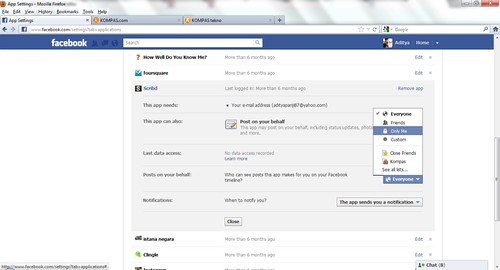
Untuk aplikasi yang telah Anda gunakan, pergilah ke "Account Settings" dengan meng-klik tombol panah yang tepat berada di samping tombol Home, bagian kanan atas layar Anda. Buka tab "Apps."
Lalu klik "Edit" di aplikasi yang bersangkutan. Pada kotak yang terbuka Anda akan melihat pilihan "Posts on your behalf - Who can see posts this app makes for you on your Facebook timeline?"
Klik "Everyone," lalu pilih "Only me" agar artikel yang Anda baca tidak dibagi ke orang lain. Anda juga dapat melakukan proses yang sama jika Anda mendaftarkan diri untuk aplikasi baru.
3. Buat "Lists" berdasarkan minat
Apakah Anda sudah mengambil keuntungan dari fungsi "Lists" di Facebook? Serupa dengan lists di Twitter, Anda dapat membuat daftar berdasarkan minat dan kelak hanya mendapat informasi terbaru dari topik yang sudah Anda pilih.
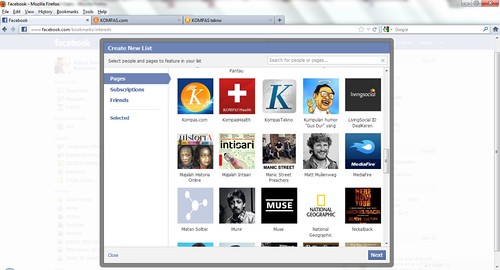
Pertama-tama Anda harus masuk ke halaman "Home" dan perhatikan deretan menu yang berada di sisi kiri layar, di bawah foto dan nama Anda. Dekatkan kursor ke "Interest," lalu pilih "More." Klik "Create List" di halaman baru yang muncul.
Daftar yang Anda buat bisa dipilih berdasarkan "Pages, Subscriptions atau Friends." Begitu daftar dibuat dan Anda telah melanjutkan ke tahap berikutnya, maka Anda bisa memilih siapa yang bisa melihat daftar Anda. Ada pilihan "Public, Friends, dan Only Me."
4. Mengisi peta Anda dengan foto
Anda dapat secara retrospektif menambahkan lokasi ke foto-foto yang sudah diunggah ke Facebook, membuat peta menarik yang menunjukkan semua tempat yang pernah Anda kunjungi.
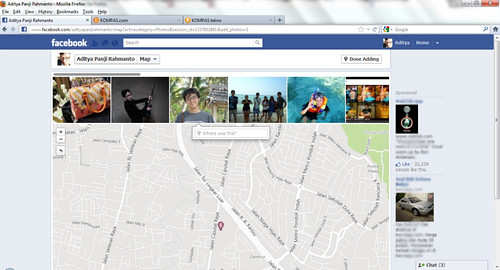
Masuklah ke halaman profile. Untuk mengisi peta Anda dengan foto, klik pada kotak "Photos" di bawah foto cover dan pilih "Add Photos to Map."
Di sana Anda dapat melihat semua koleksi foto dan menambahkan geodata yang relevan.
5. Reposisi foto di timeline
Anda bisa mengatur gambar agar Timeline terlihat rapih. Jika objek atau fokus foto yang ingin ditonjolkan berada di pinggir atau sama sekali tidak terlihat, Anda bisa mereposisi foto tersebut agar terlihat lebih baik.
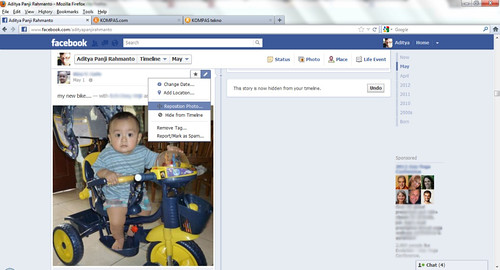
Klik ikon pensil lalu "Edit or Remove" di kanan atas foto dan pilih "Reposition Photo." Klik dan tarik ke kanan atau ke kiri sampai objek atau fokus foto berada dalam posisi yang diinginkan.
6. Bersembunyi dari teman di Facebook chat
Ada kalanya Anda menghindar dari seseorang dan tidak ingin chatting dengan dia di Facebook. Anda dapat bersembunyi dari orang tersebut dengan cara offline.
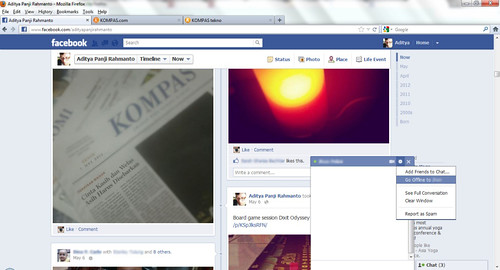
Klik nama orang tersebut dalam jendela chat, seperti jika Anda hendak memulai percakapan, lalu tekan ikon roda penggerak di kanan atas kotak chatting.
Klik "Go Offline to [Nama]."
7. Meminta persetujuan semua tags yang akan muncul di timeline
Fasilitas ini tergolong jarang diketahui oleh pengguna. Anda dapat mengatur akun Facebook agar meminta persetujuan setiap kali ada konten yang menandai (tagged) diri Anda, dan yang akan muncul di timeline.
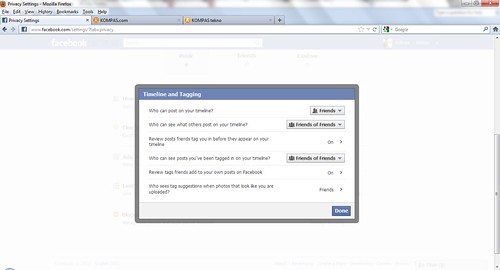
Untuk mengatur ini, pergilah ke "Privacy Settings" dengan klik tombol panah yang berada di sebelah tombol home di bagian kanan atas layar. Kemudian pilih "Timeline and Tagging" lalu klik "Edit Settings."
Bagian "Review posts friends tag you in before they appear on your Timeline" dan "Review tags friends add to your own posts on Facebook" diatur agar keduanya berada dalam posisi "On."
8. Menyembunyikan konten yang mengganggu news feed
Apakah Anda merasa terganggu dengan konten di News feed yang kurang relevan dengan kebutuhan? Apa yang tampak di sana adalah subjek dari banyak diskusi, dan Anda masih bisa mengendalikannya.
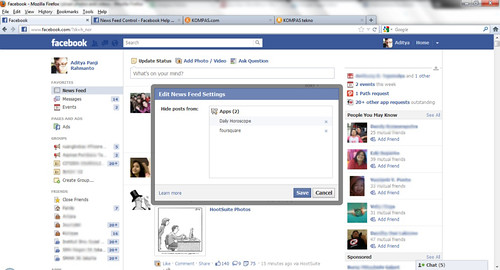
Arahkan kursor mouse ke sudut kanan atas konten yang ingin Anda sembunyikan, lalu klik tanda panah. Pilih "Hide all by [sebuah aplikasi] atau Unsubscribe from [nama akun seseorang]" agar konten dari mereka tidak muncul di News feed.
Untuk mengetahui aplikasi, halaman, atau seseorang yang Anda sembunyikan dari News feed, Anda bisa melakukan petunjuk berikut:
- Masuk ke halaman Home. Dekatkan kursor ke pilihan "News Feed" di sisi kiri layar, tepat di bawah foto dan nama akun Facebook Anda.
- Klik ikon pensil yang muncul, kemudian "Edit Settings." Di sini Anda dapat melihat konten apa saja yang Anda sembunyikan.
Untuk mengizinkan konten tersebut bisa terlihat kembali di News feed, maka Anda cukup klik tanda silang dari orang tertentu, aplikasi tertentu dan halaman tertentu.
9. Membuat grup rahasia
Anda dapat menciptakan grup rahasia yang hanya diketahui oleh Anda dan teman-teman terpilih. Ini cara yang menyenangkan untuk menjaga privasi.
Masuk ke halaman Home lalu lihat rentetan menu di sebelah kiri layar. Klik "More" di sebelah "Groups" kemudian pilih "Create Group" pada halaman berikutnya yang muncul.
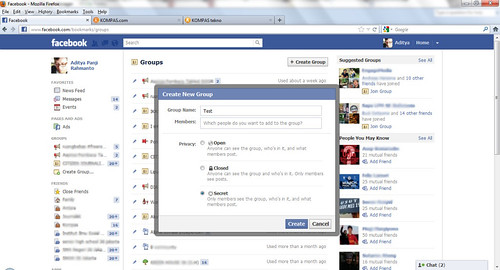
Pilih "Secret" setelah Anda memberi nama grup dan menambah teman. Sekarang Anda dapat melihat grup baru di bawah area "Groups" pada halaman home.
9. Membuat grup rahasia
Anda dapat menciptakan grup rahasia yang hanya diketahui oleh Anda dan teman-teman terpilih. Ini cara yang menyenangkan untuk menjaga privasi.
Masuk ke halaman Home lalu lihat rentetan menu di sebelah kiri layar. Klik "More" di sebelah "Groups" kemudian pilih "Create Group" pada halaman berikutnya yang muncul.
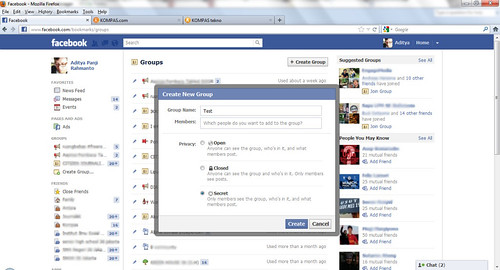
Pilih "Secret" setelah Anda memberi nama grup dan menambah teman. Sekarang Anda dapat melihat grup baru di bawah area "Groups" pada halaman home.
10. Unggah foto kualitas tinggi
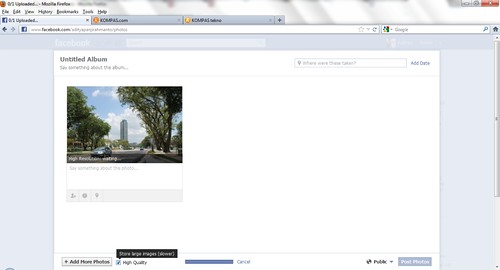
Fungsi upload foto di Facebook secara default tidak beresolusi tinggi. Jika ingin memastikan bahwa foto Anda adalah kualitas terbaik, selalu pilih "High Quality" ketika sedang mengunggah foto.
Ini akan memakan waktu sedikit lebih lama, tetapi foto yang lebih baik memang pantas ditunggu.


Tidak ada komentar:
Posting Komentar